ミュージックビデオやその他の種類のビデオを見ることも、自由な時間を楽しむ素晴らしい方法です。 しかし、そのようなビデオからオーディオを抽出したい場合はどうでしょうか? 正しい手順は何ですか?
ここでは、iTunesファイルからオーディオを抽出する最も簡単な方法について説明するため、XNUMXつの解決策を得ました– M4VからMP3へ プロセス。
まあ、一般的なビデオファイルからオーディオファイルを抽出することは、多数の優れたオンラインコンバーター(この記事の一部でも説明します)を使用して方法を実行できるため、実際には簡単に実行できます。 しかし、 iTunes ファイルやビデオ、それは別のものになります。
次に、M4Vファイル形式とは何かについての説明に移動して、説明を始めましょう。
コンテンツガイド パート1:M4Vファイル形式とはパート2:保護されていないM4VファイルをMP3形式に変換する方法パート3:保護されたM4VファイルをMP3形式に変換する方法パート4:すべてをラップする
M4V ビデオ形式は、Apple Incによって開発されたファイル形式です。これは、言及された会社が映画、テレビ番組、さらにはミュージックビデオなどのビデオファイルをエンコードするために使用している形式です。
によって保護されているM4Vファイルがあります DRM (デジタル著作権管理)iTunesファイルなどの保護。 これは、所有者がファイルを違法にコピーしたり、他の許可されていないデバイスやガジェットでそれらを再生したりするのを防ぐために使用される保護です。
上記で保護されていないM4Vファイルもあります。これらのファイルは、Webから簡単に入手できる無料のオンラインコンバーターを使用して、他の形式に簡単に変換および変換できます。
このガイドでは、M4VをMP3に変換するプロセスについて説明します。
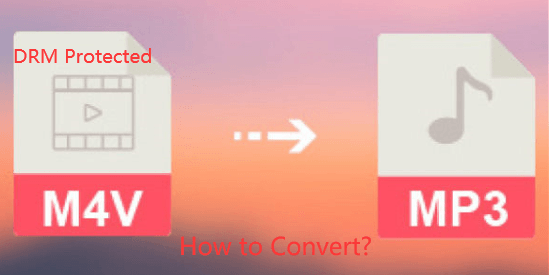
この投稿の最初の部分で述べたように、DRMで保護されていないM4Vファイルがいくつかあります。 つまり、保護されている形式に比べて他の形式に変換する方が簡単です。
そうするために、あなたはウェブ上で簡単にアクセスできるいくつかのオンラインコンバーターを利用することができます。 安定したインターネット接続があれば利用できます。 ここでは、M4VをMP3に変換する方法を紹介します。
Convertio.coは、M4VをMP3形式に変換できる多くの無料オンラインWebサイトのXNUMXつです。 ビデオ変換とは別に、これはオーディオファイル、電子書籍、ドキュメント、プレゼンテーション、画像、さらにはフォントを変換することもできます。
これを使用するには、公式Webサイトにアクセスして、XNUMXつの基本的で簡単な手順を実行するだけです。
以下は、それぞれの詳細な説明です。
ウェブサイト– Convertio.coにアクセスすると、メインインターフェイスが表示されます。 画面の上部にある「変換」ボタンをクリックすると、利用可能な多くのオプションが表示されます。 「Video Converter」を選択する必要があります。
それを押すと、変換するM4Vファイルを選択できる画面が表示されます。 パソコンからファイルをアップロードしたり、動画のURLを入力したり、DropboxやGoogleドライブなどのオンラインストレージサイトから動画を取得したりすることができます。
このWebサイトは無料で使用できるため、インポートできるのは最大100 MBのサイズのファイルのみです。
M4Vファイルをサイトにアップロードすると、ファイルが正常にアップロードされたことを示す「準備完了」アイコンが横に表示されます。 次に、入力形式をM4Vに、出力をMP3に指定する必要があります。
最初の3つのステップが完了すると、最後に「変換」ボタンを押してプロセスを終了できます。 その後、ウェブサイトは変換プロセスを開始します。 しばらくすると、M4VファイルからMPXNUMXファイルを抽出できるようになります。
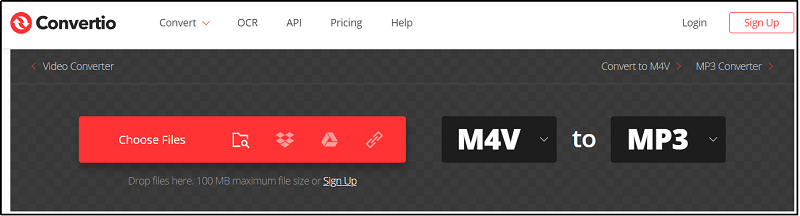
Convertio.comの他に、Zamzarもあります。 これと、M4VをMP3形式に変換できる無料のオンラインコンバーターです。 これは、世界中の多くの人々によって非常に使用されています。
最初の手順とほとんど同じ基本的な手順を実行できます。公式Webサイトにアクセスし、変換するファイルを追加して選択し、出力形式(この場合はMP3)を選択して、「変換さて、終わりに。
提示されている最初のXNUMXつのオンラインコンバーターを使用したくない場合は、このFreeFileConvertツールを使用してみることもできます。 これを使用するには、上記で最初に述べたのと同じ方法に従うだけです。
保護されていないM3VファイルからMP4(オーディオ)を抽出する場合に実行する必要がある手順に関する説明が終了すると、M4Vビデオファイルを保護している場合にジレンマが発生します。
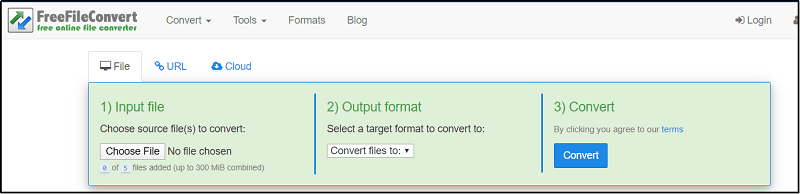
保護されたM3VファイルからMP4(オーディオ)を抽出する場合、所有しているM4VビデオファイルのDRM(デジタル著作権管理)保護を削除する機能を備えたサードパーティツールが必要になります。 この投稿で紹介するツールはこれです DumpMedia Apple Music 変換.
DumpMedia Apple Music Converterは、Apple Musicの曲のDRM(デジタル著作権管理)保護を削除する機能を備えた優れたツールです。 これらの曲をMP3に変換する デバイスの互換性に合わせて。
Apple Musicの曲はDRM保護されているため、ユーザーが曲を直接ダウンロードして、他の許可されていないデバイスで再生することはできません。 しかし、そのことを心配する必要はありません。
また、これで DumpMedia Apple Music Converterを使用すると、オフラインストリーミング用に変換およびダウンロードしたいAppleMusicの曲をいくつでも持つことができます。 試してみてください M4PからMP3への無料変換 好きなように。 さらに、このコンバーターはファイルの変換も実行できるため、ファイル形式を気にせずに友達とそれらの曲を共有する方法が必要です!
このソフトウェアアプリケーションを利用するには、M4VをMP3に変換するためのXNUMXつの簡単な手順を実行する必要があります。
言及された各ステップの詳細は次のとおりです。
もちろん、私たちはそれを確認する必要があります DumpMedia Apple Music Converterがダウンロードされ、パソコンにインストールされました。 インストールしたら、プログラムを開いて起動します。 プログラムが起動すると、iTunesもアクティブになります。
このことを心配する必要はなく、プロセスを続行します。 [ライブラリ]メニューで、変換したいM4Vビデオファイルを探します。

ダウンロードして変換するM4Vファイルを選択できるようにするには、それぞれの横にあるチェックボックスをオンにするか、検索バーを使用して、ダウンロードして変換したい特定のファイルまたは特定のファイルを簡単に見つけることができます。
次のステップは、結果の出力の設定を調整することです。 リストされているフォーマットから任意のフォーマットを選択できます。 アプリケーションは、MP3を含む多くのDRMフリー形式をサポートしています。
これは、AC3、M4A、M4R、AIFF、FLAC、AU、さらにはMKA形式のファイルもサポートします。 ここでは、M4Vファイルからオーディオを抽出する必要がありました。 次に、出力形式としてMP3を選択する必要があります。

このツールでは、ビットレートやサンプルレートなどの他のオプションを変更することもできます。 結果のファイルの名前を変更することもできます。 この手順では、ファイルが保存される出力パスまたはターゲットの場所も指定する必要があります。
パーソナライズまたはカスタマイズに必要なすべての調整が完了すると、最後のステップは変換プロセスになります。 画面の右下にある「変換」ボタンを押すだけです。

数分後、ファイルが変換され、最終的にダウンロードされます。 これに加えて、変換とともに、ファイルが変換されると同時にDRM保護も削除されます。 簡単な4つのステップを実行するだけで、MXNUMXVファイルからオーディオを抽出できます。 簡単すぎると思いませんか?
M3Vビデオファイルからオーディオ(MP4)を抽出するというジレンマが解決されました。 DRMで保護されているか保護されていない場合に使用できるツールは、この投稿で強調表示され、説明されています。 そして DumpMedia Apple Music 変換 強くお勧めします!
同じ問題がありますか? この記事に記載されているものを使用しないのはなぜですか? 経験があれば教えてください!
